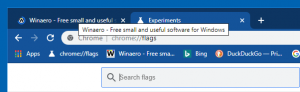הפעל או השבת קבוצות של כרטיסיות ב-Windows 10 עם תיקון רישום
סטים הוא הטמעה של מעטפת הכרטיסיות עבור Windows 10 שתאפשר קיבוץ אפליקציות בדיוק כמו כרטיסיות בדפדפן. כאשר מופעל, סטים יאפשרו שילוב של חלונות מיישומים שונים בתצוגת כרטיסיות. אפשר להפעיל או לבטל תכונה זו עם תיקון רישום.
כאשר מופעל, סטים יאפשרו שילוב של חלונות מיישומים שונים בתצוגת כרטיסיות. הם נראים כמו דפי אינטרנט רגילים כאשר כל כרטיסייה פתוחה ב-Microsoft Edge מייצגת אפליקציה. ראה את צילום המסך הבא:
המשתמש יכול להוסיף "כרטיסיית אפליקציה" חדשה על ידי לחיצה על מקש Ctrl בזמן הפעלת האפליקציה. ניתן יהיה להחזיק מספר "כרטיסיות אפליקציה" יחד עם "כרטיסיות אינטרנט" בחלון אחד.
להלן ההכרזה הרשמית על התכונה:
סטים: עם כל המרכיבים הנלווים למשימה, לפעמים לשכנע את עצמך להתחיל זה החלק הקשה ביותר. סטים עוזרים לך לשמור על קשר בין דפי אינטרנט, מסמכים, קבצים ואפליקציות, תוך שמירה על קליק אחד בלבד. כאשר אתה סוגר קובץ הכולל קבוצה של כרטיסיות, אנו נעזור לך להחזיר את הכרטיסיות הללו לחיים בפעם הבאה שתפתח אותו. בין אם זה משהו שאתה אוסף מאוחר יותר באותו היום או בעוד כמה שבועות, Sets תוכנן כדי לעזור לך לשמור על הדברים החשובים ביחד.
הוסף כרטיסיות לאפליקציות: כדי לסייע בדלק סטים, רוב האפליקציות יוכלו להוסיף כרטיסיות אפליקציות ואינטרנט. כאשר אתה בוחר קישור במשהו כמו דואר אלקטרוני, הוא ייפתח בכרטיסייה חדשה ליד האפליקציה שבה השתמשת. בחירת הפלוס (+) באפליקציה תעביר אותך לדף כרטיסייה חדש, שיעזור לך לקפוץ למיקום הבא שלך. אולי אתה כבר יודע לאן אתה רוצה ללכת, או פשוט צריך קצת השראה. מכאן, תוכל לחפש במחשב ובאינטרנט, לגשת לעדכונים מותאמים אישית, לפתוח אתרים ואפליקציות בשימוש תכוף ולקבל הצעות על סמך הפעילות האחרונה שלך.
נכון לכתיבת שורות אלה, היכולת להכניס אפליקציות לכרטיסיות היא כרגע בלעדית לאפליקציות החנות ולסייר הקבצים. לא ברור אם זה יורחב ליישומי Win32 קלאסיים אחרים.
הערה: נכון לכתיבת שורות אלה, תכונת הסטים זמינה לקבוצה נבחרת קטנה של Insiders. Microsoft מבצעת בדיקות A/B עם תכונה זו, כך שייתכן שהיא לא תהיה זמינה עבור חשבון המשתמש שלך. הנה איך למצוא אם הפעלת סטים: כיצד לגלות אם הפעלת סטים.
כדי להפעיל קבוצות של כרטיסיות ב-Windows 10 עם תיקון רישום, תעשה את הדברים הבאים.
- פתח את ה אפליקציית עורך הרישום.
- עבור אל מפתח הרישום הבא.
HKEY_CURRENT_USER\Software\Microsoft\Windows\CurrentVersion\CloudStore\Store\Cache\DefaultAccount\$$windows.data.tabshell\Current
ראה כיצד לעבור אל מפתח רישום בלחיצה אחת.
- בצד ימין, הגדר את הערך הבינארי בשם נתונים לערך הבא:
02,00,00,00,51,1a, 48,fb, c1,cd, d3,01,00,00,00,00,43,42,01,00,00 - כדי לגרום לשינויים שנעשו על ידי תיקון הרישום להיכנס לתוקף, אתה צריך התנתק והיכנס לחשבון המשתמש שלך.
כדי לחסוך זמן, אתה יכול להוריד את קבצי הרישום המוכנים לשימוש למטה.
כדי להשבית קבוצות של כרטיסיות ב-Windows 10 עם תיקון רישום, תעשה את הדברים הבאים.
- פתח את ה אפליקציית עורך הרישום.
- עבור אל מפתח הרישום הבא.
HKEY_CURRENT_USER\Software\Microsoft\Windows\CurrentVersion\CloudStore\Store\Cache\DefaultAccount\$$windows.data.tabshell\Current
ראה כיצד לעבור אל מפתח רישום בלחיצה אחת.
- בצד ימין, הגדר את הערך הבינארי בשם נתונים לערך הבא:
02,00,00,00,7a, fa, 5c, b5,bd, cd, d3,01,00,00,00,00,43,42,01,00,02,00,00 - כדי לגרום לשינויים שנעשו על ידי תיקון הרישום להיכנס לתוקף, אתה צריך התנתק והיכנס לחשבון המשתמש שלך.
כאן אתה יכול להוריד את קבצי הרישום עבור שני ההליכים.
הורד קבצי רישום
זהו זה.